Atgriežoties WWDC 2018, Apple iepazīstināja ar savu jaunāko programmatūru datoriem ar MacOS Mojave. Šī informācija ierīcēs tiks parādīta šoruden, un tajā būs iekļautas daudzas jaunas funkcijas, tostarp Stacks. Šajā īsajā rakstā mēs parādīsim, kā MacOS Mojave var kārtot darbvirsmu.
Saturs
- Saistītā lasīšana
- Kas ir Stacks?
- Kā lietot Stacks operētājsistēmā macOS Mojave
-
Pielāgojiet skursteņus operētājsistēmā macOS Mojave
- Kārtot skursteņus pēc
- Grupas skursteņi pēc
- Kāpēc jums vajadzētu izmantot Stacks?
- Manā izvēlnē trūkst skursteņu opciju
-
Secinājums
- Saistītās ziņas:
Saistītā lasīšana
- Kā izmantot jaunos ekrānuzņēmuma līdzekļus operētājsistēmā macOS Mojave
- Kā iespējot tumšo režīmu un dinamisko displeju operētājsistēmā macOS Mojave
- Kā lietot jaunizveidoto macOS App Store Mojave
Kas ir Stacks?
Būtībā Stacks ir veids, kā lietotāji var uzturēt darbvirsmas tīras un sakārtotas. Tas radīs dažādu veidu dokumentu kaudzes.

Piemēram, ja jums ir daudz ekrānuzņēmumu, dokumentu vai citu failu, tie visi tiks automātiski grupēti. Lietotājiem ir daži dažādi veidi, kā pielāgot šīs failu kaudzes, un mēs to aplūkosim nedaudz vēlāk.
Kā lietot Stacks operētājsistēmā macOS Mojave
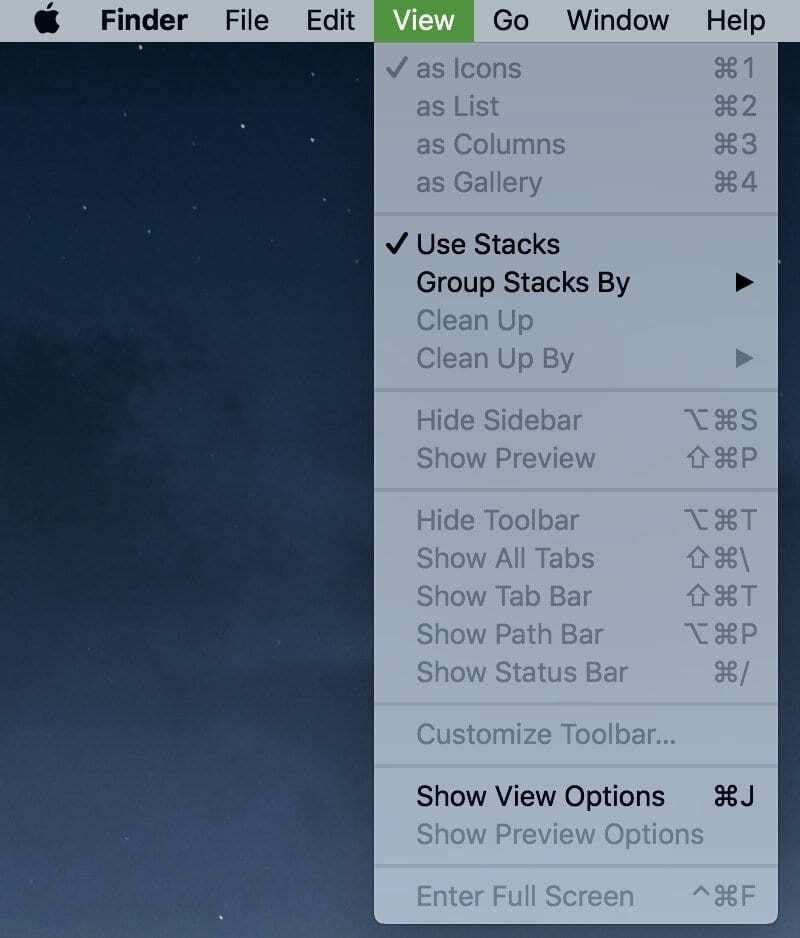
Lai varētu izmantot šīs jaunās funkcijas priekšrocības, jums būs jāiespējo Stacks. Tālāk ir norādītas darbības, kas jāveic, lai tās iespējotu savā datorā.
- Atveriet Finder logu
- Izvēļņu joslā pieskarieties vienumam Skatīt
- Ritiniet uz leju un atzīmējiet “Izmantot skursteņus”
Tiklīdz iespējosit Stacks, jūsu darbvirsma tiks pārveidota par organizētu haosu. Katra kaudze izskatīsies kā burtiska papīra kaudze, taču jūs varat tos pielāgot un pat viegli ritināt.
Pielāgojiet skursteņus operētājsistēmā macOS Mojave
Runājot par pielāgošanu, Apple nolēma patiešām atvieglot to cilvēku dzīvi, kuru galddatoros ir daudz priekšmetu. Varat kārtot atsevišķus skursteņus pēc opciju masīva vai kārtot pēc grupām.
Kārtot skursteņus pēc
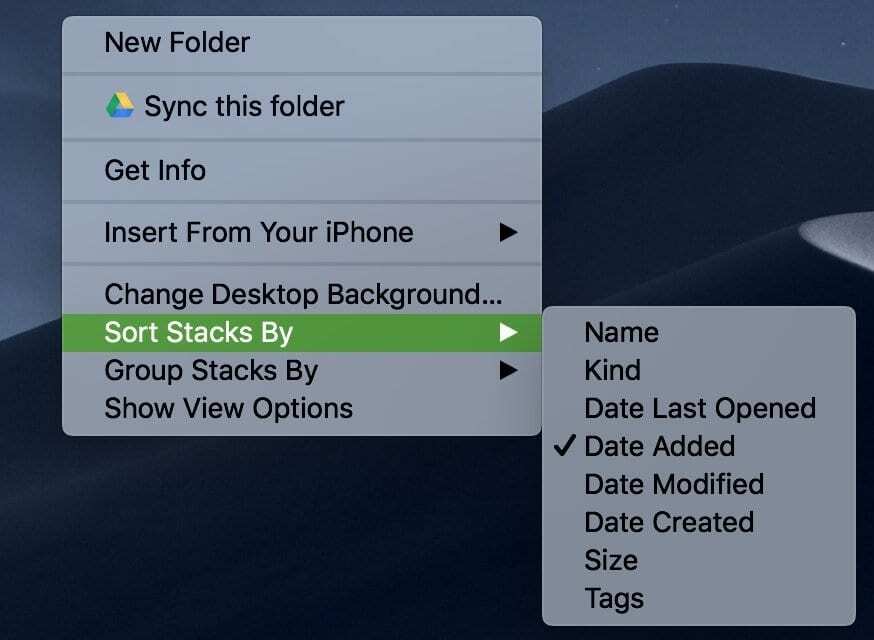
- Vārds
- Laipni
- Pēdējās atvēršanas datums
- Pievienošanas datums
- Izmaiņu datums
- Izveidošanas datums
Grupas skursteņi pēc
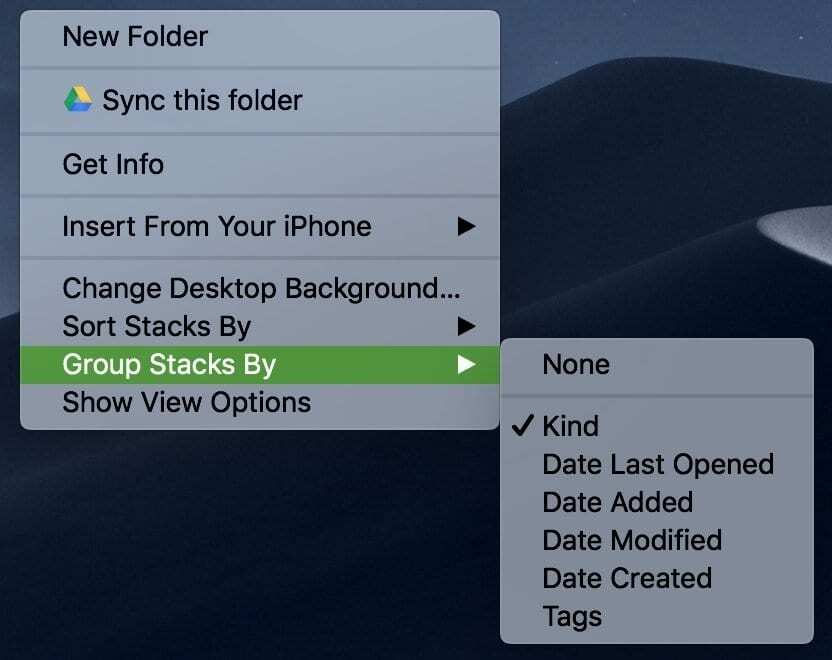
- Nav
- Pēdējās atvēršanas datums
- Pievienošanas datums
- Izmaiņu datums
- Izveidošanas datums
- Tagi
Mijiedarbība ar tiem ir diezgan vienkārša, jo jums ir jānoklikšķina tikai uz viena, lai skatītu tā saturu. Ja vēlaties redzēt visu savu kaudzīšu pārskatu, varat to izdarīt, izmantojot “Opcija > Noklikšķiniet”. Tas paplašinās visus skursteņus, sniedzot pārskatu par to, kas tieši atrodas jūsu darbvirsmā.
Kāpēc jums vajadzētu izmantot Stacks?
Vienkārša un vienkārša atbilde uz uzdoto jautājumu ir labāk organizēt. Ja jūs ienīstat mapes un plaši izmantojat darbvirsmu saviem failiem, Stacks atvieglos jūsu dzīvi.
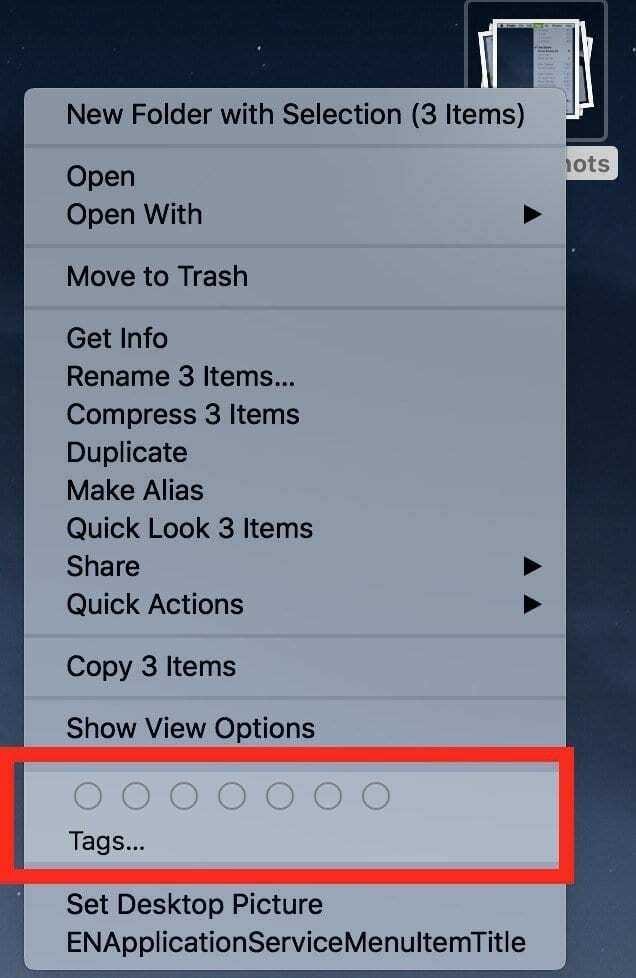
Tas jo īpaši attiecas uz tiem, kuri vēlas sākt izmantot tagus dažādiem failiem. Ja vēlaties integrēt tagus savā darbplūsmā, varat to izdarīt, veicot tālāk norādītās darbības.
- Noklikšķiniet uz vajadzīgās kaudzes
- Atrodiet failu, kuru vēlaties atzīmēt
- Ar peles labo pogu noklikšķiniet/Ctrl+klikšķis vai ar diviem pirkstiem+klikšķis, lai atvērtu konteksta izvēlni
- Ritiniet uz leju un pieskarieties “Tagi”
No šejienes varat sākt izveidot pielāgotus tagus, kurus pēc tam var piešķirt dažādiem failiem. Kad tagi ir izveidoti, konteksta izvēlnē varat izvēlēties grupēt kopas pēc izveidotajiem tagiem.
Acīmredzot, ja jums ir tikai daži ekrānuzņēmumi vai tukši dokumenti, jūs nevēlaties izmantot tagus ar skursteņiem. Tomēr, ja izmantojat savu darbvirsmu kā "visu nozveju", šīs metodes izmantošana palīdzēs jums sakārtot.
Manā izvēlnē trūkst skursteņu opciju
Daudzi lietotāji ir saskārušies ar šo problēmu kopš jaunināšanas uz macOS Mojave. Problēma ir tāda, ka jums netrūkst Stacks funkcionalitātes, bet noklikšķināt uz aktīvās Finder sesijas izvēlnes Skats. Kad atverat Finder, kad ir atvērts aktīvais meklētāja logs, noklikšķiniet uz skata, jūs redzēsit to pretstatā Stacks opcijām.
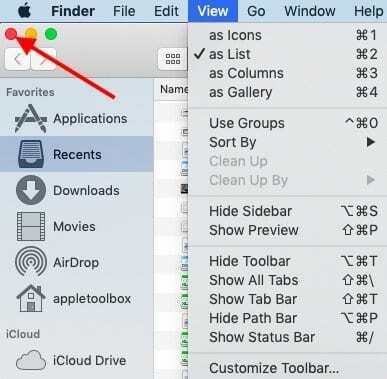
Jums ir jāaizver šis logs, noklikšķinot uz ikonas “x”, kā parādīts iepriekš. Kad esat aizvēris aktīvo Finder sesiju un pēc tam pārejiet uz darbvirsmas augšējo izvēlni un noklikšķiniet uz Skatīt, jūs redzēsit tālāk norādīto.
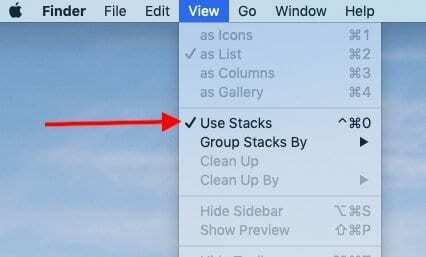
Mēs ceram, ka iepriekš minētie divi ekrānuzņēmumi palīdzēs noskaidrot problēmu saistībā ar macOS Mojave opciju Stacks. Paldies Lilijai par komentāru.
Secinājums
Stacks ir tikai viens veids, kā MacOS Mojave plāno atvieglot Mac lietotāju dzīvi. Tas ir diezgan unikāls, bet noderīgs veids, kā saglabāt visus savus failus tīrus un sakārtotus, pat ja neesat mapju cienītājs.
Ja izmantojat macOS Mojave beta versiju un jums ir kādi jautājumi, lūdzu, informējiet mūs tālāk esošajos komentāros. Turklāt, ja, iestatot, rodas kādas problēmas, informējiet mūs, un mēs ar prieku palīdzēsim jebkurā iespējamā veidā.
Endrjū ir ārštata rakstnieks, kas dzīvo ASV austrumu krastā.
Gadu gaitā viņš ir rakstījis dažādām vietnēm, tostarp iMore, Android Central, Phandroid un dažām citām vietnēm. Tagad viņš pavada savas dienas, strādājot HVAC uzņēmumā, bet naktīs strādā kā ārštata rakstnieks.